Handleiding Herregistratiedossier
|
|
|
- Veerle Martens
- 5 jaren geleden
- Aantal bezoeken:
Transcriptie
1 Handleiding Herregistratiedossier (bijgewerkt augustus 2018) Ter ondersteuning van uw herregistratie raden wij u aan de handleiding een keer goed door te lezen om te voorkomen dat er stappen worden overgeslagen. U bent geregistreerd als klinisch psycholoog of klinisch neuropsycholoog in het specialistenregister van de FGzPt. Dat is nodig om de kwaliteit van de beroepsuitoefening te waarborgen en de patiënt te beschermen tegen ondeskundige hulpverlening. Voor uw gemak hebben we de stappen beschreven in deze handleiding. 1
2 Inhoudsopgave Uw herregistratiedossier Inloggen Eerste keer inloggen Mijn dossier hoofdscherm PE-overzicht... 4 Is mijn (her)registratiedossier reeds goedgekeurd?... 5 Tot wanneer loopt mijn (her)registratie?... 5 Heb ik al voldoende punten voor mijn herregistratie?... 5 Wat is de status van mijn aanvraag?... 6 Hoe kan ik een nieuwe activiteit toevoegen?... 6 a. Werkervaring toevoegen... 6 b. Bij- en nascholing... 7 c. Intercollegiale toetsing... 9 d. Overige deskundigheidsbevorderende activiteiten Hoe moet ik een concept aanpassen? Als een activiteit retour is gezonden? Overzicht activiteiten Waar kan ik een overzicht van alle toegevoegde activiteiten vinden? Mijn gegevens Nascholingsagenda Berichten Nieuwe herregistratie indienen Contact Heeft u vragen?
3 Uw herregistratiedossier 1. Inloggen Ga naar de website van de FGzPt ( Klik op de button uw dossier en dan komt u op onderstaande pagina terecht. OF: Klik hier om naar de inlogpagina te gaan. Vul uw gebruikersnaam en wachtwoord in. Let op: Uw gebruikersnaam is uw psy-nummer 1. Tip: Markeer de inlogpagina als favoriet of plaats een snelkoppeling op uw bureaublad. Dan kunt u altijd snel inloggen. 1.1 Eerste keer inloggen Als u voor de eerste keer gaat inloggen komt u terecht op de pagina met uw NAW gegevens: 1 Het psy-nummer is een door het PE-Online systeem toegekend nummer. Het psy-nummer is u bij het eerste opvragen van uw gebruikersnaam en wachtwoord toegestuurd per . 3
4 Wij verzoeken u de accountgegevens door te lopen en alle velden volledig in te vullen. Bij geboortenaam alleen invullen als deze afwijkt van uw achternaam. Als u links bovenin klikt op oké en u heeft een verplicht veld niet ingevuld, verschijnt er rechtsboven een waarschuwing: Als u alles correct heeft ingevuld ontvangt u de volgende melding: 2. Mijn dossier hoofdscherm Het hoofdscherm is onderverdeeld in twee subcategorieën: PE-overzicht en Overzicht activiteiten. 2.1 PE-overzicht Op dit scherm ziet u de status van uw herregistratie. 4
5 Is mijn (her)registratiedossier reeds goedgekeurd? Staat er links van het scherm dossier goedgekeurd, dan betekent dit dat uw dossier is afgehandeld en goedgekeurd. Wanneer u op de link klikt, vindt u alle gegevens van uw registratiedossier: Periode Berichten medewerker Registratie & Voorlichting Opgegeven BIG-nummer GZ-psycholoog Opgegeven bewijs van inschrijving in het BIG-register als GZ psycholoog Opgegeven bewijs van afronding van de specialistenopleiding tot Klinisch psycholoog Voorlopig besluit Inschrijfdatum Vraag/Antwoord voor correspondentie Factuurgegevens/betaalstatus Tot wanneer loopt mijn (her)registratie? Onder periode en dan naam dossier kunt u uw dossiers terugvinden. U vindt hier de dossierperiodes. Op de einddatum van het dossier loopt uw herregistratie af. Vóór deze einddatum dient u zich aan te melden om opnieuw geregistreerd te worden. Heb ik al voldoende punten voor mijn herregistratie? In de procentenbalk rechts in beeld ziet u of u voldoende accreditatiepunten heeft voor uw herregistratie. Staat het aantal procenten nog niet op 100? Dan voldoet u nog niet aan de herregistratie-eisen. Wanneer u een (lopend) herregistratiedossier opent, kunt u ook per onderdeel inzien hoeveel uren en punten u minimaal moet behalen en hoeveel u er inmiddels hebt behaald. Als alle 3 (werkervaring, geaccrediteerde bij- en nascholing en intercollegiale toetsing) de procentbalken op 100% staan, wil het nog niet zeggen dat u voldaan heeft aan alle eisen. Alleen de procentbalk op uw beginpagina geeft precies weer of u aan alle eisen heeft voldaan. 5
6 Het systeem kan ook aangeven dat uw procentenbalk 165% heeft, terwijl er toch onvoldoende staat, zoals de afbeelding hieronder: Het kan betekenen dat u nog geen/niet voldoende werkervaring of intervisie heeft opgegeven. U voldoet pas aan alle eisen als de procentenbalk voldoende aangeeft en groen gekleurd is. Wat is de status van mijn aanvraag? Wanneer u een (lopend) herregistratiedossier opent, ziet u een overzicht van uw werkervaring en deskundigheidsbevordering. Door op het desbetreffende onderdeel te klikken, verschijnt een overzicht van alle toegevoegde activiteiten. Ook kunt u in dit overzicht zien hoeveel werkervaringsuren en accreditatiepunten er reeds zijn toegekend. In de rechter kolom kunt u de status van de aanvraag bekijken. Hoe kan ik een nieuwe activiteit toevoegen? Wanneer u op een lopend dossier klikt, kunt u kiezen uit onderstaande onderdelen: + Werkervaring + Bij- en nascholing + Intercollegiale toetsing + Overige deskundigheidsbevorderende activiteiten a. Werkervaring toevoegen In dit overzicht vindt u uw toegevoegde werkervaring. Hier kunt u controleren of u reeds voldoende uren heeft behaald. Voeg hier uw werkervaring toe. U kunt kiezen voor werkervaring bij een vrijgevestigde praktijk of werkervaring die is opgedaan in dienstverband. 6
7 Klik de einddatum van deze werkervaring aan. Deze datum kan niet in de toekomst liggen. Klik op volgende Vul de gegevens over de werkervaring in. Is een veld niet duidelijk? Ga met de muis op het staan. Hier worden de velden toegelicht. Klik op opslaan concept wanneer u later verder wilt werken aan het invullen van het formulier werkervaring. Klik op versturen wanneer u de werkervaring ter beoordeling naar de registratiecommissie wilt sturen. b. Bij- en nascholing In dit overzicht vindt u uw toegevoegde bij- en nascholing. Hier kunt u controleren of u reeds voldoende punten heeft behaald. Voeg hier uw bij- en nascholing toe. U kunt kiezen voor gegeven bij- en nascholing en nietgeaccrediteerde bij- en nascholing. 7
8 Klik de einddatum van deze bij- en nascholing aan. Deze datum kan niet in de toekomst liggen. Klik op volgende Vul de gegevens van de bij- en nascholing in. Is een veld niet duidelijk? Ga met de muist op het staan. Hier worden de velden toegelicht. Klik op opslaan concept wanneer u later verder wilt werken aan het invullen van dit formulier. Klik op versturen wanneer u de scholing ter beoordeling naar de commissie wilt sturen. Invoeren van geaccrediteerde bij- en nascholing Wanneer een opleidingsinstelling de presentie niet heeft ingevoerd, kunt u zelf de geaccrediteerde bij- en nascholing toevoegen in uw herregistratiedossier. U gaat als volgt te werk: Klik in uw herregistratiedossier op scholingsagenda. De agenda opent zich op de datum van vandaag. Aan de linkerkant zoekt u op jaartal, daarna bovenin op maand. Ga naar de datum van de gevolgde scholing. Als er een staat aangegeven voor de scholing kunt u de scholing toevoegen in uw herregistratiedossier. 8
9 Klik op het rode plusteken. U komt nu op het scherm waarbij u een scan van uw certificaat kunt uploaden: Als u het certificaat heeft toegevoegd, klikt u op volgende. Vervolgens komt u in onderstaand scherm, klik op gereed. Als de presentie is toegevoegd in uw dossier, ziet u onderstaand scherm: c. Intercollegiale toetsing In dit overzicht vindt u uw opgegeven intercollegiale toetsing. Hier kunt u controleren of u reeds voldoende punten heeft behaald. 9
10 Voeg hier uw intercollegiale toetsing toe. U kunt kiezen voor intervisie, genoten supervisie of andere vormen van intercollegiale toetsing (deze laatste tellen alleen mee als de CRT ze heeft erkend). Klik de einddatum van de intercollegiale toetsing aan. Deze datum kan niet in de toekomst liggen. Klik op volgende Tip: Kijk hier voor de Beleidsregels herregistratie van de CRT voor een overzicht van de erkende andere vormen van intercollegiale toetsing en voor meer informatie. Vul de gegevens over de intercollegiale toetsing in. Is een veld niet duidelijk? Ga met de muist op het staan. Hier worden de velden toegelicht. Klik op opslaan concept wanneer u later verder wilt werken aan het invullen van dit formulier. Klik op verzenden wanneer u de intercollegiale toetsing ter beoordeling naar de commissie wilt sturen. d. Overige deskundigheidsbevorderende activiteiten In dit overzicht vindt u uw opgegeven overige deskundigheidsbevorderende activiteiten. Hier kunt u controleren of u reeds voldoende punten heeft behaald. 10
11 Voeg hier uw overige deskundigheidsbevorderende activiteit toe. Klik de einddatum van deze overige deskundigheidsbevorderende activiteit aan. Deze datum kan niet in de toekomst liggen. Klik op volgende Selecteer de categorie waarin de activiteit valt en vul dan de rest van de gegevens in. Is een veld niet duidelijk? Ga met de muist op het staan. Hier worden de velden toegelicht. Klik op opslaan concept wanneer u later verder wilt werken aan het invullen van dit formulier. Klik op verzenden wanneer u de overige deskundigheidsbevorderende activiteit ter beoordeling naar de commissie wilt sturen. Hoe moet ik een concept aanpassen? Als u een activiteit wilt aanpassen die in concept staat in uw dossier onderneemt u de volgende stappen. In uw herregistratiedossier klikt u op de activiteit waar een concept staat vermeld. 11
12 U klikt op de knop concept definitief maken. Als u klikt op deze knop kunt u het opgeslagen concept nog in zijn geheel aanpassen. Als u op de knop geklikt heeft komt u terecht in het volgende scherm: U komt in het scherm waarop u de activiteit heeft afgerond. Als de datum niet klopt past u dit aan in dit scherm. Als de gegevens kloppen klikt u op de knop volgende. Vervolgens komt u in het scherm waar de gehele activiteit staat vermeld. Ieder invulveld kunt u aanpassen. Als u alles correct heeft ingevuld kunt u klikken op versturen. Als een activiteit retour is gezonden? Als de commissie een activiteit retour heeft gezonden staat er een bericht in uw postvak. Als u het bericht aanklikt staat in het bericht aangegeven waarom de activiteit retour is gezonden. Als u kennis heeft genomen van de tekst en u dient de activiteit opnieuw toe te zenden met een nieuwe bijlage of een aanpassing in de activiteit, gaat u als volgt te werk. Klik het woordje hier in het rood gedrukt om naar het betreffende scherm te gaan. 12
13 Ook in dit scherm staat aangegeven wat de toelichting is van de activiteit. Als u wijzigingen wilt invoeren, klikt u bovenin het scherm op concept definitief maken. U doorloopt opnieuw de stappen die u heeft gedaan toen u de activiteit ging toevoegen. Controleer of wijzig de gegevens van de activiteit en klik op volgende om alle doorstappen te doorlopen. Voor een nieuwe bijlage kunt u klikken op bladeren om een nieuw bewijsstuk toe te voegen. Als u klaar bent kunt u klikken op versturen, dan stuurt u de activiteit opnieuw naar het bureau voor de beoordeling. Wanneer u nog niet alle informatie tot u beschikking heeft klikt u op opslaan concept. Wanneer u klikt op sluiten dan ziet u het volgende scherm: 13
14 2.2 Overzicht activiteiten Waar kan ik een overzicht van alle toegevoegde activiteiten vinden? Onder overzicht activiteiten kunt u in één overzicht zien welke activiteiten u heeft toegevoegd. Datum voltooid: Hier kunt u de activiteiten filteren op periode. Vul de begin en einddatum van de activiteit in en u krijgt alle activiteiten uit deze periode te zien. Categorieën: Hier kunt de activiteiten filteren op categorie. Klik de desbetreffende categorie aan en u krijgt alle activiteiten uit deze categorie te zien. Heeft u alle gewenste filters ingesteld? Klik dan op de button filteren. Wilt u een nieuwe scholing toevoegen? Klik dan op de button toevoegen scholing. Wilt u een Excel-overzicht van al uw activiteiten? Klik dan linksboven op de Excel-button. 3. Mijn gegevens Hier kunt u uw persoonlijke gegevens wijzigen, zoals uw primaire en secundaire adres, uw wachtwoord, postadres en telefoonnummer(s). Zorg dat deze gegevens actueel zijn omdat u 14
15 belangrijke documenten -zoals het besluit van de registratiecommissie op uw herregistratieverzoek- per post ontvangt. 4. Nascholingsagenda Wanneer u op deze button aan de linker bovenkant klikt, wordt u direct doorgelinkt naar de scholingsagenda voor de herregistratie van klinisch psychologen en klinisch neuropsychologen op de website van de FGzPt. In dit overzicht staat alle informatie van de ter accreditatie aangeboden bij- en nascholing en de status (wel of niet geaccrediteerd door de accreditatiecommissie van de FGzPt). Ook kunt u zich via dit overzicht aanmelden voor bij- en nascholingen. Via de filters aan de linkerkant van de pagina kunt u de scholingen filteren op uw voorkeur. 5. Berichten Het systeem geeft een melding als u ongelezen berichten heeft wanneer u inlogt in uw dossier. Dat ziet er als volgt uit: In de rechterbovenhoek kunt u klikken op Berichten. U komt in een overzicht terecht waar alle correspondentie via PE-online staat. 15
16 Dikgedrukte berichten zijn ongelezen berichten. Middels deze berichten wordt u op de hoogte gebracht van de voortgang van de behandeling van uw activiteiten in uw herregistratiedossier of uw aanvraag registratie. Gelezen berichten kunt u archiveren door te klikken op het vierkantje voor het desbetreffende bericht om te selecteren, vervolgens op het radartje te klikken en de optie Plaats selectie in archief te selecteren. Zo houdt u uw postvak schoon en ziet u direct of er een bericht is geplaatst in uw dossier.. 6. Nieuwe herregistratie indienen Als u het dossier wilt indienen staat er voor uw huidige termijn: dossier aanmelden. Voor het indienen klikt u op deze tekst. U komt dan in het volgende scherm terecht. 16
17 Klik op volgende. U krijgt dan de factuur te zien. Klik op volgende, controleer de gegevens. 17
18 Klik op volgende, er verschijnt dan een pop-up scherm. Als u klikt op OK wordt u doorgeleid naar een beveiligde website. U kunt kiezen uit twee betaalmethodes: ideal of bankoverschrijving. Let op: als u een betaalmethode heeft geselecteerd kunt u dit niet meer wijzigen. 18
19 Contact Heeft u vragen? Heeft u vragen over de (her)registratie als klinisch psycholoog of klinisch neuropsycholoog in het algemeen, heeft u problemen bij het inloggen in uw bestaande account of loopt u tegen andere vragen aan? Neem dan contact op met het Bureau van de FGzPt, de medewerkster Registratie & Voorlichting: (op maandag en donderdag van tot uur). Of mail naar registratie@fgzpt.nl 19
Handleiding (Her)registratieprocedure
 Handleiding (Her)registratieprocedure (bijgewerkt december 2017) Ten behoeve van uw volledige inschrijving raden wij u aan de handleiding een keer goed door te lezen om te voorkomen dat er stappen worden
Handleiding (Her)registratieprocedure (bijgewerkt december 2017) Ten behoeve van uw volledige inschrijving raden wij u aan de handleiding een keer goed door te lezen om te voorkomen dat er stappen worden
Handleiding POI-Register
 Handleiding POI-Register (bijgewerkt augustus 2018) Het POI-register (Praktijkopleidingsinstellingenregister) is ontwikkeld om het proces van erkenning van praktijkopleidingsinstellingen beter te organiseren.
Handleiding POI-Register (bijgewerkt augustus 2018) Het POI-register (Praktijkopleidingsinstellingenregister) is ontwikkeld om het proces van erkenning van praktijkopleidingsinstellingen beter te organiseren.
Handleiding opleidingsregister opleidelingen
 Handleiding opleidingsregister opleidelingen (bijgewerkt januari 2018) Ten behoeve van uw volledige inschrijving raden wij u aan de handleiding een keer goed door te lezen om te voorkomen dat er stappen
Handleiding opleidingsregister opleidelingen (bijgewerkt januari 2018) Ten behoeve van uw volledige inschrijving raden wij u aan de handleiding een keer goed door te lezen om te voorkomen dat er stappen
Handleiding Accreditatie aanvragen
 (bijgewerkt april 2018) Ten behoeve van uw volledige inschrijving raden wij u aan de handleiding een keer goed door te lezen om te voorkomen dat er stappen worden overgeslagen. De informatie in dit document
(bijgewerkt april 2018) Ten behoeve van uw volledige inschrijving raden wij u aan de handleiding een keer goed door te lezen om te voorkomen dat er stappen worden overgeslagen. De informatie in dit document
Handleiding opleidingsregister opleidelingen
 Handleiding opleidingsregister opleidelingen (bijgewerkt januari 2017) Ten behoeve van uw volledige inschrijving raden wij u aan de handleiding een keer goed door te lezen om te voorkomen dat er stappen
Handleiding opleidingsregister opleidelingen (bijgewerkt januari 2017) Ten behoeve van uw volledige inschrijving raden wij u aan de handleiding een keer goed door te lezen om te voorkomen dat er stappen
Registratie Opleidingsregister
 Registratie Opleidingsregister 1. Account aanmaken 2. Inloggen 3. Opleiding kiezen 4. Opleidingsinstelling kiezen 5. Dossier indienen 6. Betalen 7. Aanmelding dossier afronden 8. Opleidingsschema toevoegen
Registratie Opleidingsregister 1. Account aanmaken 2. Inloggen 3. Opleiding kiezen 4. Opleidingsinstelling kiezen 5. Dossier indienen 6. Betalen 7. Aanmelding dossier afronden 8. Opleidingsschema toevoegen
Handleiding PE online Professionals. Nederlands Instituut van Register Payroll Accounting
 Handleiding PE online Professionals Nederlands Instituut van Register Payroll Accounting Inhoudsopgave Inhoudsopgave... 2 Hoofdstuk 1 Inlog... 3 Hoofdstuk 2 Hoofdscherm... 5 Hoofdstuk 3 Mijn dossier...
Handleiding PE online Professionals Nederlands Instituut van Register Payroll Accounting Inhoudsopgave Inhoudsopgave... 2 Hoofdstuk 1 Inlog... 3 Hoofdstuk 2 Hoofdscherm... 5 Hoofdstuk 3 Mijn dossier...
Handleiding PE online Professionals. Nederlands Instituut van Register Payroll Accounting
 Handleiding PE online Professionals Nederlands Instituut van Register Payroll Accounting Inhoudsopgave Inhoudsopgave... 2 Hoofdstuk 1 Inlog... 3 Hoofdstuk 2 Hoofdscherm... 4 Hoofdstuk 3 Mijn gegevens...
Handleiding PE online Professionals Nederlands Instituut van Register Payroll Accounting Inhoudsopgave Inhoudsopgave... 2 Hoofdstuk 1 Inlog... 3 Hoofdstuk 2 Hoofdscherm... 4 Hoofdstuk 3 Mijn gegevens...
Handleiding. Gebruik persoonlijk dossier Kwaliteitsregister Verloskundigen. Kwaliteitsregister Verloskundigen
 Kwaliteitsregister Verloskundigen Handleiding Gebruik persoonlijk dossier Kwaliteitsregister Verloskundigen Koninklijke Nederlandse Organisatie van Verloskundigen T 030 282 31 14 kwaliteitsregister@knov.nl
Kwaliteitsregister Verloskundigen Handleiding Gebruik persoonlijk dossier Kwaliteitsregister Verloskundigen Koninklijke Nederlandse Organisatie van Verloskundigen T 030 282 31 14 kwaliteitsregister@knov.nl
1. Inleiding 1 1.1 Voor wie is deze handleiding? 1 1.2 Over PE-online 1
 Inhoud 1. Inleiding 1 1.1 Voor wie is deze handleiding? 1 1.2 Over PE-online 1 2. Functionaliteit in PE-online 2 2.1 Algemene aanwijzingen voor het gebruik van PE-online 2 2.2 Inloggen in PE-online 2 2.3
Inhoud 1. Inleiding 1 1.1 Voor wie is deze handleiding? 1 1.2 Over PE-online 1 2. Functionaliteit in PE-online 2 2.1 Algemene aanwijzingen voor het gebruik van PE-online 2 2.2 Inloggen in PE-online 2 2.3
1. Inleiding 1 1.1 Voor wie is deze handleiding? 1 1.2 Over PE-online 1
 Inhoud 1. Inleiding 1 1.1 Voor wie is deze handleiding? 1 1.2 Over PE-online 1 2. Functionaliteit in PE-online 2 2.1 Algemene aanwijzingen voor het gebruik van PE-online 2 2.2 Inloggen in PE-online 2 2.3
Inhoud 1. Inleiding 1 1.1 Voor wie is deze handleiding? 1 1.2 Over PE-online 1 2. Functionaliteit in PE-online 2 2.1 Algemene aanwijzingen voor het gebruik van PE-online 2 2.2 Inloggen in PE-online 2 2.3
Handleiding Opleidingsregister voor praktijkopleidingsinstellingen
 Handleiding Opleidingsregister voor praktijkopleidingsinstellingen (bijgewerkt januari 2017) Inhoud 1. Nieuw account... 2 2. Gebruikersnaam en wachtwoord opvragen / Inloggegevens vergeten... 2 3. Wachtwoord
Handleiding Opleidingsregister voor praktijkopleidingsinstellingen (bijgewerkt januari 2017) Inhoud 1. Nieuw account... 2 2. Gebruikersnaam en wachtwoord opvragen / Inloggegevens vergeten... 2 3. Wachtwoord
Handleiding. Gebruik persoonlijk dossier Kwaliteitsregister Verloskundigen. Kwaliteitsregister Verloskundigen
 Kwaliteitsregister Verloskundigen Handleiding Gebruik persoonlijk dossier Kwaliteitsregister Verloskundigen Koninklijke Nederlandse Organisatie van Verloskundigen T 030 282 31 14 kwaliteitsregister@knov.nl
Kwaliteitsregister Verloskundigen Handleiding Gebruik persoonlijk dossier Kwaliteitsregister Verloskundigen Koninklijke Nederlandse Organisatie van Verloskundigen T 030 282 31 14 kwaliteitsregister@knov.nl
Activiteiten toevoegen Inhoudsopgave
 Activiteiten toevoegen Inhoudsopgave Registratie Plus, Standaard, MZM en SW... 2 Inloggen... 3 Punten... 3 Activiteiten toevoegen... 4 Via de PC:... 4 Via telefoon of tablet:... 4 Activiteit goedgekeurd...
Activiteiten toevoegen Inhoudsopgave Registratie Plus, Standaard, MZM en SW... 2 Inloggen... 3 Punten... 3 Activiteiten toevoegen... 4 Via de PC:... 4 Via telefoon of tablet:... 4 Activiteit goedgekeurd...
ROMG. Handleiding digitaal dossier
 ROMG Handleiding digitaal dossier ROMG 18-11-2014 Voorwoord Op de Algemene Leden Vergadering van de NVOMG d.d. 18 juni 2014 zijn de aangepaste herregistratie-eisen vastgesteld die per 1 juli 2014 van kracht
ROMG Handleiding digitaal dossier ROMG 18-11-2014 Voorwoord Op de Algemene Leden Vergadering van de NVOMG d.d. 18 juni 2014 zijn de aangepaste herregistratie-eisen vastgesteld die per 1 juli 2014 van kracht
Handleiding voor het aanvragen van accreditatie intercollegiaal overleg
 Handleiding voor het aanvragen van accreditatie intercollegiaal overleg Algemene aanwijzingen voor het gebruik van het digitale systeem In de meeste schermen wordt extra uitleg gegeven. Deze uitleg is
Handleiding voor het aanvragen van accreditatie intercollegiaal overleg Algemene aanwijzingen voor het gebruik van het digitale systeem In de meeste schermen wordt extra uitleg gegeven. Deze uitleg is
Activiteiten invoeren:
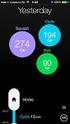 Activiteiten invoeren: Inhoudsopgave: pagina 1.0 Inloggen 2 2.0 Statusoverzicht 2 3.0 Activiteit invoeren 3 3.1 Aantal registerpunten 5 3.2 Opslaan en versturen 5 4.0 Vraag / antwoord 5 5.0 Goedkeuring
Activiteiten invoeren: Inhoudsopgave: pagina 1.0 Inloggen 2 2.0 Statusoverzicht 2 3.0 Activiteit invoeren 3 3.1 Aantal registerpunten 5 3.2 Opslaan en versturen 5 4.0 Vraag / antwoord 5 5.0 Goedkeuring
Handleiding voor het indienen van de aanvraag voor SCAS-Hercertificering wielrensoigneur.
 SCAS976 Handleiding voor het indienen van de aanvraag voor SCAS-Hercertificering wielrensoigneur. De aanvraag van de hercertificering verloopt via de SCAS-website: www.scascertificering.nl Hieronder wordt
SCAS976 Handleiding voor het indienen van de aanvraag voor SCAS-Hercertificering wielrensoigneur. De aanvraag van de hercertificering verloopt via de SCAS-website: www.scascertificering.nl Hieronder wordt
Handleiding voor Physician Assistants
 PE-online Handleiding voor Physician Assistants Deze handleiding is bedoeld voor Physician Assistants die zich willen (her)registreren in het Kwaliteitsregister Physician Assistants van de NAPA en daarvoor
PE-online Handleiding voor Physician Assistants Deze handleiding is bedoeld voor Physician Assistants die zich willen (her)registreren in het Kwaliteitsregister Physician Assistants van de NAPA en daarvoor
INFORMATIE VOOR OPENBARE EN ZIEKENHUISAPOTHEKERS
 PE-ONLINE INFORMATIE VOOR OPENBARE EN ZIEKENHUISAPOTHEKERS Algemene informatie Activeren account en Inloggen U krijgt toegang tot PE-online door uw account te activeren via de volgende stappen: 1. Ga naar
PE-ONLINE INFORMATIE VOOR OPENBARE EN ZIEKENHUISAPOTHEKERS Algemene informatie Activeren account en Inloggen U krijgt toegang tot PE-online door uw account te activeren via de volgende stappen: 1. Ga naar
Meest gestelde vragen POI-register (bijgewerkt augustus 2018)
 (bijgewerkt augustus 2018) De dikgedrukte woorden vindt u terug in de woordenlijst (p.6) Achtergrond Het POI-register (Praktijkopleidingsinstellingenregister) is ontwikkeld om het proces van de erkenningen
(bijgewerkt augustus 2018) De dikgedrukte woorden vindt u terug in de woordenlijst (p.6) Achtergrond Het POI-register (Praktijkopleidingsinstellingenregister) is ontwikkeld om het proces van de erkenningen
Gebruiksaanwijzing nieuwe online accreditatie-systeem
 Gebruiksaanwijzing nieuwe online accreditatie-systeem Beste collega, de accreditatiecommissie stelt een nieuw online accreditatie-systeem in werking. Het is de bedoeling dat het voor iedereen, maar vooral
Gebruiksaanwijzing nieuwe online accreditatie-systeem Beste collega, de accreditatiecommissie stelt een nieuw online accreditatie-systeem in werking. Het is de bedoeling dat het voor iedereen, maar vooral
Handleiding Opleidingsregister voor praktijkopleidingsinstellingen
 Nieuwe account: activeren Er is voor u een account aangemaakt in het Opleidingsregister. Hiervan hebt u bericht gekregen van de FGzPt. Via de link https://www.pe-online.org/login/?langid=70 kunt u nu ook
Nieuwe account: activeren Er is voor u een account aangemaakt in het Opleidingsregister. Hiervan hebt u bericht gekregen van de FGzPt. Via de link https://www.pe-online.org/login/?langid=70 kunt u nu ook
Handleiding Service Apotheken. Serviceapotheek.tevreden.nl
 Handleiding Service Apotheken Serviceapotheek.tevreden.nl Inhoud 1. Inloggen op Serviceapotheek.tevreden.nl 3 2. Dashboard 4 Rapportcijfers 4 Toon resultaten 4 Download in PDF 4 Startdatum / Einddatum
Handleiding Service Apotheken Serviceapotheek.tevreden.nl Inhoud 1. Inloggen op Serviceapotheek.tevreden.nl 3 2. Dashboard 4 Rapportcijfers 4 Toon resultaten 4 Download in PDF 4 Startdatum / Einddatum
Handleiding 2 e tijdvak SABA2.0. voor zorginstellingen
 Handleiding 2 e tijdvak SABA2.0 voor zorginstellingen Versie 2: 5 juni 2018 Inhoud 1 Inloggen indien u nieuw bent op het portal... 2 2 Inloggen indien u zich in tijdvak 1 al geregistreerd heeft... 6 3
Handleiding 2 e tijdvak SABA2.0 voor zorginstellingen Versie 2: 5 juni 2018 Inhoud 1 Inloggen indien u nieuw bent op het portal... 2 2 Inloggen indien u zich in tijdvak 1 al geregistreerd heeft... 6 3
QUICKSTART GUIDE IGOLFINSTRUCTOR
 QUICKSTART GUIDE IGOLFINSTRUCTOR 1 Inhoudsopgave Inleiding... 3 Quickstart... 3 Stap 1: De Agenda... 3 Stap 2: Registreren... 4 Stap 3: Inloggen... 5 Stap 4: Les boeken... 5 Golfnieuws... 6 Informatie...
QUICKSTART GUIDE IGOLFINSTRUCTOR 1 Inhoudsopgave Inleiding... 3 Quickstart... 3 Stap 1: De Agenda... 3 Stap 2: Registreren... 4 Stap 3: Inloggen... 5 Stap 4: Les boeken... 5 Golfnieuws... 6 Informatie...
Handleiding Employ UrenOnline Opdrachtgevers
 Handleiding Employ UrenOnline Opdrachtgevers Versie 1.5 mei 2013 Pagina 1 van 15 Inhoudsopgave 1. Inloggen in Employ UrenOnline 4 2. Instellingen binnen Employ UrenOnline 6 2.1 Contactpersonen 6 2.2 Projecten
Handleiding Employ UrenOnline Opdrachtgevers Versie 1.5 mei 2013 Pagina 1 van 15 Inhoudsopgave 1. Inloggen in Employ UrenOnline 4 2. Instellingen binnen Employ UrenOnline 6 2.1 Contactpersonen 6 2.2 Projecten
Online urenportal. Gebruikershandleiding voor medewerker
 Online urenportal Gebruikershandleiding voor medewerker Versie: 1.0/2015 Inhoudsopgave 1 Inleiding... 3 1.1 Uitgangspunt van deze handleiding... 3 Minimale eisen bij gebruik van de webportal... 3 Ondersteuning/support...
Online urenportal Gebruikershandleiding voor medewerker Versie: 1.0/2015 Inhoudsopgave 1 Inleiding... 3 1.1 Uitgangspunt van deze handleiding... 3 Minimale eisen bij gebruik van de webportal... 3 Ondersteuning/support...
Inhoud. Instructie Taken uitvoeren in het Supplier Portal. Handleiding Vendorlink
 Handleiding Vendorlink Inhoud Quick reference card: Inloggen op het Supplier Portal... 2 Stap 1: Een wachtwoord instellen... 3 Stap 2: Inloggen op het Supplier Portal... 5 Quick reference card:... 6 Stap
Handleiding Vendorlink Inhoud Quick reference card: Inloggen op het Supplier Portal... 2 Stap 1: Een wachtwoord instellen... 3 Stap 2: Inloggen op het Supplier Portal... 5 Quick reference card:... 6 Stap
HANDLEIDING VEILIG THUIS CLUSTERBEHEER
 HANDLEIDING VEILIG THUIS CLUSTERBEHEER INLEIDING Voor de Veilig Thuis organisaties is in opdracht van de VNG blended learning trainingsmateriaal ontwikkeld door VanMontfoort en Augeo over de thema s Kindermishandeling
HANDLEIDING VEILIG THUIS CLUSTERBEHEER INLEIDING Voor de Veilig Thuis organisaties is in opdracht van de VNG blended learning trainingsmateriaal ontwikkeld door VanMontfoort en Augeo over de thema s Kindermishandeling
Veelgestelde vragen fase 2 GAIA Arts
 Veelgestelde vragen fase 2 GAIA Arts GAIA (Gemeenschappelijke Accreditatie Internet Applicatie) versie 5 juli 2007 Inhoudsopgave 1. Activering GAIA... 3 1.1 Ik wil, als arts, geen gebruikmaken van GAIA...
Veelgestelde vragen fase 2 GAIA Arts GAIA (Gemeenschappelijke Accreditatie Internet Applicatie) versie 5 juli 2007 Inhoudsopgave 1. Activering GAIA... 3 1.1 Ik wil, als arts, geen gebruikmaken van GAIA...
Een leven lang leren draagt bij aan het op peil houden van de bekwaamheid draagt bij aan kwaliteitsbevordering.
 Handleiding PE Online voor osteopaten Uw herregistratiedossier Versie 10-2018 Inhoudsopgave Inleiding 2 Gebruik PE-online 3 Procedure 3 Toegang voor reeds geregistreerde osteopaten (nog geen account in
Handleiding PE Online voor osteopaten Uw herregistratiedossier Versie 10-2018 Inhoudsopgave Inleiding 2 Gebruik PE-online 3 Procedure 3 Toegang voor reeds geregistreerde osteopaten (nog geen account in
Handleiding ZKM Online. Versie 2.1
 Handleiding ZKM Online Versie 2.1 Februari 2015 Inhoudsopgave 1. Inloggen... 3 1.1 Eerste keer dat je inlogt... 3 1.1.1 Profiel... 4 1.1.2. Wachtwoord (wijzigen)... 4 1.1.3. Bureau... 5 1.1.4. Consultants
Handleiding ZKM Online Versie 2.1 Februari 2015 Inhoudsopgave 1. Inloggen... 3 1.1 Eerste keer dat je inlogt... 3 1.1.1 Profiel... 4 1.1.2. Wachtwoord (wijzigen)... 4 1.1.3. Bureau... 5 1.1.4. Consultants
N Handleiding voor het winkelen in de Online Winkel van Pergamano
 N Handleiding voor het winkelen in de Online Winkel van Pergamano Inhoud: O Online Winkel stap 1: De Online Winkel van Pergamano p. 2 stap 2: Registreren bij het eerste bezoek p. 3 stap 3: Invullen registratieformulier
N Handleiding voor het winkelen in de Online Winkel van Pergamano Inhoud: O Online Winkel stap 1: De Online Winkel van Pergamano p. 2 stap 2: Registreren bij het eerste bezoek p. 3 stap 3: Invullen registratieformulier
Juni 2008. Handleiding voor het aanvragen van accreditatie voor kwaliteitskringen, intercollegiaal overleg, intercollegiale toetsing
 Juni 2008 Handleiding voor het aanvragen van accreditatie voor kwaliteitskringen, intercollegiaal overleg, intercollegiale toetsing Inhoudsopgave Algemeen... 3 Kwaliteitsinstrument... 4 Kwaliteitskring,
Juni 2008 Handleiding voor het aanvragen van accreditatie voor kwaliteitskringen, intercollegiaal overleg, intercollegiale toetsing Inhoudsopgave Algemeen... 3 Kwaliteitsinstrument... 4 Kwaliteitskring,
RSV Opleidingsregister. Handleiding Mijn V&VN en PE-online voor studenten
 RSV Opleidingsregister Handleiding Mijn V&VN en PE-online voor studenten Inhoudsopgave 1. Inschrijving in het opleidingsregister Welke gegevens heb ik nodig om mijzelf in te kunnen schrijven? Mijn V&VN-account
RSV Opleidingsregister Handleiding Mijn V&VN en PE-online voor studenten Inhoudsopgave 1. Inschrijving in het opleidingsregister Welke gegevens heb ik nodig om mijzelf in te kunnen schrijven? Mijn V&VN-account
Handleiding voor cliënt: Aan de slag met CarenZorgt als u een account heeft
 Handleiding voor cliënt: Aan de slag met CarenZorgt als u een account heeft INLEIDING U heeft inmiddels een account aan gemaakt in CarenZorgt om uw persoonlijk cliëntdossier online in te kunnen zien. In
Handleiding voor cliënt: Aan de slag met CarenZorgt als u een account heeft INLEIDING U heeft inmiddels een account aan gemaakt in CarenZorgt om uw persoonlijk cliëntdossier online in te kunnen zien. In
Handleiding PE-online voor leden van het Actuarieel Genootschap. januari 2013
 Handleiding PE-online voor leden van het Actuarieel Genootschap januari 2013 Inhoudsopgave 1 Inleiding 3 1.1 Voor wie is deze handleiding? 3 1.2 Over PE-online 3 2 Als u voor het eerst gaat werken met
Handleiding PE-online voor leden van het Actuarieel Genootschap januari 2013 Inhoudsopgave 1 Inleiding 3 1.1 Voor wie is deze handleiding? 3 1.2 Over PE-online 3 2 Als u voor het eerst gaat werken met
Online urenportal. Gebruikershandleiding voor werkgever
 Online urenportal Gebruikershandleiding voor werkgever Inhoudsopgave 1 Minimale systeemeisen... 3 Ondersteuning/support... 3 2 Werken met de online urenportal... 4 2.1 Starten: activeren gebruikersaccount...
Online urenportal Gebruikershandleiding voor werkgever Inhoudsopgave 1 Minimale systeemeisen... 3 Ondersteuning/support... 3 2 Werken met de online urenportal... 4 2.1 Starten: activeren gebruikersaccount...
Informatie voor aanbieders van scholing
 Informatie voor aanbieders van scholing Noot vooraf De informatie in dit document is bedoeld voor alle aanbieders van scholingsactiviteiten die een accreditatieaanvraag willen indienen bij (een van) de
Informatie voor aanbieders van scholing Noot vooraf De informatie in dit document is bedoeld voor alle aanbieders van scholingsactiviteiten die een accreditatieaanvraag willen indienen bij (een van) de
Augustus Handleiding Subsidieportaal Uitvoering Van Beleid
 Augustus 2018 Handleiding Subsidieportaal Uitvoering Van Beleid Augustus 2018 Inhoudsopgave Subsidieportaal Uitvoering Van Beleid... 3 Account aanmaken... 4 Gegevens invullen... 5 Home pagina... 6 Mijn
Augustus 2018 Handleiding Subsidieportaal Uitvoering Van Beleid Augustus 2018 Inhoudsopgave Subsidieportaal Uitvoering Van Beleid... 3 Account aanmaken... 4 Gegevens invullen... 5 Home pagina... 6 Mijn
Handleiding Curasoft. Het cliëntenportaal. Versie 2.0
 Handleiding Curasoft Het cliëntenportaal Versie 2.0 Inleiding Het cliëntenportaal is ontwikkeld om cliënten gemakkelijk online toegang te geven tot zijn of haar vragenlijsten, afspraken en informatie over
Handleiding Curasoft Het cliëntenportaal Versie 2.0 Inleiding Het cliëntenportaal is ontwikkeld om cliënten gemakkelijk online toegang te geven tot zijn of haar vragenlijsten, afspraken en informatie over
Procedure 3 Toegang voor reeds geregistreerde osteopaten 4 Toegang voor nieuwe nog te registreren osteopaten 5 Uitleg van de menuknoppen 6
 Handleiding PE Online voor osteopaten Uw herregistratiedossier Versie 9-2014 Inhoudsopgave Procedure 3 Toegang voor reeds geregistreerde osteopaten 4 Toegang voor nieuwe nog te registreren osteopaten 5
Handleiding PE Online voor osteopaten Uw herregistratiedossier Versie 9-2014 Inhoudsopgave Procedure 3 Toegang voor reeds geregistreerde osteopaten 4 Toegang voor nieuwe nog te registreren osteopaten 5
Gebruikershandleiding Mijn cliëntportaal www.arienszorgpalet.nl
 Gebruikershandleiding Mijn cliëntportaal www.arienszorgpalet.nl Versie 1 mei 2016 1 Inhoudsopgave Inleiding 3 Inloggen Mijn cliëntportaal 4 Voorbeeld Mijn cliëntportaal 7 Mijn afspraken 8 Mijn dossier
Gebruikershandleiding Mijn cliëntportaal www.arienszorgpalet.nl Versie 1 mei 2016 1 Inhoudsopgave Inleiding 3 Inloggen Mijn cliëntportaal 4 Voorbeeld Mijn cliëntportaal 7 Mijn afspraken 8 Mijn dossier
Handleiding PE-online. Voor aanbieders van deskundigheidsbevordering
 Handleiding PE-online Voor aanbieders van deskundigheidsbevordering November 2013 Inhoudsopgave 1. Inleiding... 1 1.1 Voor wie is deze handleiding?... 1 1.2 Over PE-online... 1 2. Functionaliteit in PE-online...
Handleiding PE-online Voor aanbieders van deskundigheidsbevordering November 2013 Inhoudsopgave 1. Inleiding... 1 1.1 Voor wie is deze handleiding?... 1 1.2 Over PE-online... 1 2. Functionaliteit in PE-online...
Online bestellen bij Langerak de Jong
 Online bestellen bij Langerak de Jong www.langerakdejong.nl Augustus 2015 Inhoudsopgave online bestellen bij Langerak de Jong 1. Aanmelden voor online bestellen... 3 2. Inloggen... 5 3. De bestelsite...
Online bestellen bij Langerak de Jong www.langerakdejong.nl Augustus 2015 Inhoudsopgave online bestellen bij Langerak de Jong 1. Aanmelden voor online bestellen... 3 2. Inloggen... 5 3. De bestelsite...
Handleiding Gebruik P-loket en aanvragen parkeervergunningen voor bedrijven
 Handleiding Gebruik P-loket en aanvragen parkeervergunningen voor bedrijven Gemeente Eindhoven 8 januari 2018 Inhoudsopgave Eerste keer inloggen in het P-loket 3 Parkeervergunning aanvragen 7 Kenteken(s)/voertuig(en)
Handleiding Gebruik P-loket en aanvragen parkeervergunningen voor bedrijven Gemeente Eindhoven 8 januari 2018 Inhoudsopgave Eerste keer inloggen in het P-loket 3 Parkeervergunning aanvragen 7 Kenteken(s)/voertuig(en)
Cliënten handleiding PwC Client Portal
 Cliënten handleiding PwC Client Portal Mei 2011 (1) 1. Portal van de cliënt Deze beschrijving gaat ervan uit dat u beschikt over inloggegevens voor de portal en over de url van de portal website. Als u
Cliënten handleiding PwC Client Portal Mei 2011 (1) 1. Portal van de cliënt Deze beschrijving gaat ervan uit dat u beschikt over inloggegevens voor de portal en over de url van de portal website. Als u
Handleiding GRAS. (Gebruikers registratie activiteiten systeem) Digitale tool voor het aanmelden van kinderen voor het naschoolse aanbod op school
 Handleiding GRAS (Gebruikers registratie activiteiten systeem) Digitale tool voor het aanmelden van kinderen voor het naschoolse aanbod op school December 2016 Inhoudsopgave Inhoudsopgave... 2 1. Account
Handleiding GRAS (Gebruikers registratie activiteiten systeem) Digitale tool voor het aanmelden van kinderen voor het naschoolse aanbod op school December 2016 Inhoudsopgave Inhoudsopgave... 2 1. Account
Handleiding Mijn Keurmerk Keurmerk Zelfstandigen Zonder Personeel in de Zorg
 Handleiding Mijn Keurmerk Keurmerk Zelfstandigen Zonder Personeel in de Zorg Inhoudsopgave 1 Inleiding... 3 2 Aanmelden... 4 2.1 Bedrijfsgegevens... 4 2.2 Persoonsgegevens... 5 2.3 Beroepsgegevens... 5
Handleiding Mijn Keurmerk Keurmerk Zelfstandigen Zonder Personeel in de Zorg Inhoudsopgave 1 Inleiding... 3 2 Aanmelden... 4 2.1 Bedrijfsgegevens... 4 2.2 Persoonsgegevens... 5 2.3 Beroepsgegevens... 5
Handleiding registratiesysteem
 Handleiding registratiesysteem Deze handleiding geeft u uitleg over het registratiesysteem van Bas. De stappen die doorlopen moeten worden om via het klachtenformulier een klacht of vraag in te dienen
Handleiding registratiesysteem Deze handleiding geeft u uitleg over het registratiesysteem van Bas. De stappen die doorlopen moeten worden om via het klachtenformulier een klacht of vraag in te dienen
Gebruikershandleiding Mijn cliëntportaal
 Gebruikershandleiding Mijn cliëntportaal www.arienszorgpalet.nl Versie 1 april 2016 1 Inhoudsopgave Inleiding 3 Inloggen Mijn cliëntportaal 4 Voorbeeld Mijn cliëntportaal 6 Mijn afspraken 7 Mijn dossier
Gebruikershandleiding Mijn cliëntportaal www.arienszorgpalet.nl Versie 1 april 2016 1 Inhoudsopgave Inleiding 3 Inloggen Mijn cliëntportaal 4 Voorbeeld Mijn cliëntportaal 6 Mijn afspraken 7 Mijn dossier
Accreditatie intercollegiaal overleg. Handleiding voor het aanvragen van accreditatie voor kwaliteitskringen 2014
 Accreditatie intercollegiaal overleg Handleiding voor het aanvragen van accreditatie voor kwaliteitskringen 2014 Utrecht,mei 2014 Inhoudsopgave Algemeen 3 Kwaliteitsinstrument 3 Kwaliteitskring, Intercollegiaal
Accreditatie intercollegiaal overleg Handleiding voor het aanvragen van accreditatie voor kwaliteitskringen 2014 Utrecht,mei 2014 Inhoudsopgave Algemeen 3 Kwaliteitsinstrument 3 Kwaliteitskring, Intercollegiaal
Registreren voorportaal Sociaal Werkers bij Registerplein
 Registerplein Kwaliteitskeurmerk voor sociaal professionals Registreren voorportaal Sociaal Werkers bij Registerplein Stap voor stap de registratie uitgelegd Registreren bij Registerplein 1. Voordat u
Registerplein Kwaliteitskeurmerk voor sociaal professionals Registreren voorportaal Sociaal Werkers bij Registerplein Stap voor stap de registratie uitgelegd Registreren bij Registerplein 1. Voordat u
Handleiding PE-online voor leden van het Actuarieel Genootschap. januari 2016
 Handleiding PE-online voor leden van het Actuarieel Genootschap januari 2016 Inhoudsopgave 1 Inleiding 3 1.1 Voor wie is deze handleiding? 3 1.2 Over PE-online 3 2 Als u voor het eerst gaat werken met
Handleiding PE-online voor leden van het Actuarieel Genootschap januari 2016 Inhoudsopgave 1 Inleiding 3 1.1 Voor wie is deze handleiding? 3 1.2 Over PE-online 3 2 Als u voor het eerst gaat werken met
Hiervoor heeft u toegang nodig met uw persoonlijke account. Vraag uw account aan, aan de hoofd beheerder.
 Handleiding Gebruik Download Chrome voor de beste compatibiliteit Aanmelden link: http://www.omegabelgium.com/cms/ Hiervoor heeft u toegang nodig met uw persoonlijke account. Vraag uw account aan, aan
Handleiding Gebruik Download Chrome voor de beste compatibiliteit Aanmelden link: http://www.omegabelgium.com/cms/ Hiervoor heeft u toegang nodig met uw persoonlijke account. Vraag uw account aan, aan
Handleiding mijnreade
 Handleiding mijnreade Inhoud 1. Inleiding... 2 Wat is mijnreade Cliëntenportaal?... 2 2. Wat heeft u nodig?... 2 3. DigiD aanvragen... 2 4. Inloggen en uitloggen... 2 5. Hoe werken de verschillende onderdelen...
Handleiding mijnreade Inhoud 1. Inleiding... 2 Wat is mijnreade Cliëntenportaal?... 2 2. Wat heeft u nodig?... 2 3. DigiD aanvragen... 2 4. Inloggen en uitloggen... 2 5. Hoe werken de verschillende onderdelen...
Invoeren van presentie in PE-online
 Invoeren van presentie in PE-online Het invoeren van presentie door de aanbieder is verplicht tot twee maanden na de einddatum van de accreditatieperiode. U kunt de presentie alleen invoeren van deelnemers
Invoeren van presentie in PE-online Het invoeren van presentie door de aanbieder is verplicht tot twee maanden na de einddatum van de accreditatieperiode. U kunt de presentie alleen invoeren van deelnemers
Inhoud Inkopen Status... 2 Snel inkopen registreren... 3 Leverancier toevoegen... 3 Inkopen aanpassen of verwijderen... 4 Rapport: Inzoomen...
 Handleiding Inkoopregistratie In deze handleiding krijg je uitgelegd hoe de module Inkopen werkt. Er wordt beschreven hoe de diverse pagina s onder het menu-item Inkopen werken en waarvoor zij bedoeld
Handleiding Inkoopregistratie In deze handleiding krijg je uitgelegd hoe de module Inkopen werkt. Er wordt beschreven hoe de diverse pagina s onder het menu-item Inkopen werken en waarvoor zij bedoeld
Gebruikershandleiding Cliëntportaal TMZ
 Gebruikershandleiding Cliëntportaal TMZ Versie 1 september 2016 1 Inhoud 1. Inleiding... 3 2. Inloggen op Cliëntportaal TMZ... 4 3. Voorbeeld Cliëntportaal TMZ... 7 4. Mijn afspraken... 8 5. Mijn Dossier...
Gebruikershandleiding Cliëntportaal TMZ Versie 1 september 2016 1 Inhoud 1. Inleiding... 3 2. Inloggen op Cliëntportaal TMZ... 4 3. Voorbeeld Cliëntportaal TMZ... 7 4. Mijn afspraken... 8 5. Mijn Dossier...
HANDLEIDING APPRENTICE (voor leerlingen)
 (voor leerlingen) Inhoudsopgave 1. Inloggen 3 2. Overzicht Dashboard 4 - Naar je werkstuk 4 3. De werkstukpagina 5 - Kolom rechts: 6 Agenda 6 Berichten 7 Tools: 8 - Stappenplan 8 - Logboek 9 - Bronnenlijst
(voor leerlingen) Inhoudsopgave 1. Inloggen 3 2. Overzicht Dashboard 4 - Naar je werkstuk 4 3. De werkstukpagina 5 - Kolom rechts: 6 Agenda 6 Berichten 7 Tools: 8 - Stappenplan 8 - Logboek 9 - Bronnenlijst
TT-Transfer. Handleiding veilig bestanden uitwisselen met TT-Transfer
 Handleiding veilig bestanden uitwisselen met TT-Transfer Om gebruik te kunnen maken van TT-Transfer, dient u eerst een account aan te vragen. U doet dit door middel van een registratieverzoek. Wij krijgen
Handleiding veilig bestanden uitwisselen met TT-Transfer Om gebruik te kunnen maken van TT-Transfer, dient u eerst een account aan te vragen. U doet dit door middel van een registratieverzoek. Wij krijgen
Auditee SAM instructie Auditee Site
 Auditee SAM instructie Auditee Site Inhoudsopgave 1. Inloggen op uw SAM Auditee Site... 2 2. Taken... 3 2.1. Invullen verbeterplan (Corrective Action Plan (CAP))... 3 2.1.1. Invullen verbeterplan (non-conformiteiten)...
Auditee SAM instructie Auditee Site Inhoudsopgave 1. Inloggen op uw SAM Auditee Site... 2 2. Taken... 3 2.1. Invullen verbeterplan (Corrective Action Plan (CAP))... 3 2.1.1. Invullen verbeterplan (non-conformiteiten)...
Handleiding Xpert Suite
 Handleiding Xpert Suite Inhoud Handleiding Xpert Suite... 1 Inloggen... 3 Startpagina... 3 Overzicht werknemers... 3 Werkgevergegevens... 5 Medewerker gegevens... 6 Nieuwe werknemer toevoegen... 6 Dienstverband...
Handleiding Xpert Suite Inhoud Handleiding Xpert Suite... 1 Inloggen... 3 Startpagina... 3 Overzicht werknemers... 3 Werkgevergegevens... 5 Medewerker gegevens... 6 Nieuwe werknemer toevoegen... 6 Dienstverband...
PAYROLL. Gebruikershandleiding Mijn MF Payroll
 MF PAYROLL Gebruikershandleiding Mijn MF Payroll Inhoudsopgave 1. Inloggen 3 2. Aanmelden van medewerkers 4 3. Tekenen van contracten 8 4. Invoeren van declaraties 11 4.1 Contactpersoon voert zelf in en
MF PAYROLL Gebruikershandleiding Mijn MF Payroll Inhoudsopgave 1. Inloggen 3 2. Aanmelden van medewerkers 4 3. Tekenen van contracten 8 4. Invoeren van declaraties 11 4.1 Contactpersoon voert zelf in en
Handleiding gebruik vrijwilligerssysteem HaVoC
 Handleiding gebruik vrijwilligerssysteem HaVoC Ga naar http://havoc.vrijwilligerstekort.nl Als je jezelf nog niet geregistreerd via de link in de aanmeld mail kun je jezelf alsnog registreren. Klik op
Handleiding gebruik vrijwilligerssysteem HaVoC Ga naar http://havoc.vrijwilligerstekort.nl Als je jezelf nog niet geregistreerd via de link in de aanmeld mail kun je jezelf alsnog registreren. Klik op
HANDLEIDING VOOR MEDEWERKERS
 HANDLEIDING VOOR MEDEWERKERS Bent u een nieuwe gebruiker? Als u surft naar medewerker.mydranouter.be komt u op deze pagina. Als u zich al eens eerder hebt ingeschreven op MyDranouter, kan u met die gegevens
HANDLEIDING VOOR MEDEWERKERS Bent u een nieuwe gebruiker? Als u surft naar medewerker.mydranouter.be komt u op deze pagina. Als u zich al eens eerder hebt ingeschreven op MyDranouter, kan u met die gegevens
Handleiding. Meetingpoint DAK
 Handleiding Meetingpoint DAK 1. Inhoudsopgave 1. Inhoudsopgave 2 2. Inloggen 3 3. Aanvragen van polis 4 3.1 Invoeren van een nieuwe relatie 4 3.2 Relatie zoeken 6 3.3 Invoeren van een offerte of polis
Handleiding Meetingpoint DAK 1. Inhoudsopgave 1. Inhoudsopgave 2 2. Inloggen 3 3. Aanvragen van polis 4 3.1 Invoeren van een nieuwe relatie 4 3.2 Relatie zoeken 6 3.3 Invoeren van een offerte of polis
5.2 Gewerkte diensten wijzigen Medewerkers Mobiele iphone & Android app Nieuwsberichten bekijken en reactie plaatsen...
 Bedankt voor het downloaden van deze handleiding. De handleiding kan gebruikt worden voor het PersoneelsSysteem (www.personeelssysteem.nl) en HorecaSysteem (www.horecasysteem.nl). Mocht u vragen hebben
Bedankt voor het downloaden van deze handleiding. De handleiding kan gebruikt worden voor het PersoneelsSysteem (www.personeelssysteem.nl) en HorecaSysteem (www.horecasysteem.nl). Mocht u vragen hebben
Handleiding Dutch Green Building Guide
 Handleiding Dutch Green Building Guide Maart, 2017 Dutch Green Building Council Inhoudsopgave 1 Inleiding 3 2 Registreren voor een gebruikersaccount 4 2.1 Wachtwoord vergeten 5 2.2 Aanmelden voor de website
Handleiding Dutch Green Building Guide Maart, 2017 Dutch Green Building Council Inhoudsopgave 1 Inleiding 3 2 Registreren voor een gebruikersaccount 4 2.1 Wachtwoord vergeten 5 2.2 Aanmelden voor de website
HRM-Reviews Reviews Handleiding voor PZ
 HRM-Reviews Reviews Handleiding voor PZ In deze uitgebreide handleiding vindt u instructies om met Reviews in the Cloud aan de slag te gaan. U kunt deze handleiding ook downloaden (PDF). TIP: De navigatie
HRM-Reviews Reviews Handleiding voor PZ In deze uitgebreide handleiding vindt u instructies om met Reviews in the Cloud aan de slag te gaan. U kunt deze handleiding ook downloaden (PDF). TIP: De navigatie
Berichtenbox. Auteur : Rakesh Poeran Datum : 19 mei 2015 Versie : 2014.5 Documentnaam : Berichtenbox
 Berichtenbox Auteur : Rakesh Poeran Datum : 19 mei 2015 Versie : 2014.5 Documentnaam : Berichtenbox Inhoud 1. Inleiding 3 2. Inloggen op de berichtenbox 4 3. Lay-out van de berichtenbox 6 3.1 Linker menu
Berichtenbox Auteur : Rakesh Poeran Datum : 19 mei 2015 Versie : 2014.5 Documentnaam : Berichtenbox Inhoud 1. Inleiding 3 2. Inloggen op de berichtenbox 4 3. Lay-out van de berichtenbox 6 3.1 Linker menu
Handleiding E-View April 2010
 Handleiding E-View April 2010 Inhoud 1. Introductie E-View... 3 1.1 Inloggen in E-View... 3 2. Factuuroverzicht... 5 3. Totaaloverzicht... 6 4. Overzicht per aansluiting... 7 5. Verbruikskosten... 9 6.
Handleiding E-View April 2010 Inhoud 1. Introductie E-View... 3 1.1 Inloggen in E-View... 3 2. Factuuroverzicht... 5 3. Totaaloverzicht... 6 4. Overzicht per aansluiting... 7 5. Verbruikskosten... 9 6.
Berichtenbox. Auteur : Rakesh Poeran Datum : 16 juli 2015 Versie : 2014.6 Documentnaam : Berichtenbox
 Berichtenbox Auteur : Rakesh Poeran Datum : 16 juli 2015 Versie : 2014.6 Documentnaam : Berichtenbox Inhoud 1. Inleiding 3 2. Inloggen op de berichtenbox 4 3. Lay-out van de berichtenbox 6 3.1 Linker menu
Berichtenbox Auteur : Rakesh Poeran Datum : 16 juli 2015 Versie : 2014.6 Documentnaam : Berichtenbox Inhoud 1. Inleiding 3 2. Inloggen op de berichtenbox 4 3. Lay-out van de berichtenbox 6 3.1 Linker menu
Aanvragen specifieke deskundigheid (EN)
 Aanvragen specifieke deskundigheid (EN) Hoe vraag ik een specifieke deskundigheid aan? Het aanvragen van een specifieke deskundigheid, bijvoorbeeld kinderergotherapie, verloopt via het digitaal portfolio.
Aanvragen specifieke deskundigheid (EN) Hoe vraag ik een specifieke deskundigheid aan? Het aanvragen van een specifieke deskundigheid, bijvoorbeeld kinderergotherapie, verloopt via het digitaal portfolio.
Inhoudsopgave. Inschrijven als deelnemer 3. Plannen van een fietsrit 6. Afspraak bekijken 9. Smoelenboek 10. Vragen 11
 Toelichting voor de deelnemer - mei 2018 Inhoudsopgave Met het online planningssysteem van SamenFietsen kunt u eenvoudig een fietstocht plannen. In deze handleiding leest u hoe het programma werkt. als
Toelichting voor de deelnemer - mei 2018 Inhoudsopgave Met het online planningssysteem van SamenFietsen kunt u eenvoudig een fietstocht plannen. In deze handleiding leest u hoe het programma werkt. als
1. Inleiding Wat is MijnRevalidatieFriesland? Wat is DigiD? 3 DigiD aanvragen 3
 Inhoud 1. Inleiding 3 1.1 Wat is MijnRevalidatieFriesland? 3 1.2 Wat is DigiD? 3 DigiD aanvragen 3 2. Inloggen en uitloggen 4 2.1 Inloggen 4 2.2 Uitloggen 5 3. Hoe werken de verschillende onderdelen? 6
Inhoud 1. Inleiding 3 1.1 Wat is MijnRevalidatieFriesland? 3 1.2 Wat is DigiD? 3 DigiD aanvragen 3 2. Inloggen en uitloggen 4 2.1 Inloggen 4 2.2 Uitloggen 5 3. Hoe werken de verschillende onderdelen? 6
Handleiding WordPress Bakkeveen.nl
 Handleiding WordPress Bakkeveen.nl Inleiding: Hartelijk welkom als correspondent van Bakkeveen.nl In deze handleiding vind je de instructie hoe je zelf informatie op de site van Bakkeveen kunt plaatsen.
Handleiding WordPress Bakkeveen.nl Inleiding: Hartelijk welkom als correspondent van Bakkeveen.nl In deze handleiding vind je de instructie hoe je zelf informatie op de site van Bakkeveen kunt plaatsen.
INLEIDING 2 PROCEDURE AANVRAGEN VAN ACCREDITATIE IN PE ONLINE 3 ACCOUNT AANMAKEN 3 AUTORISATIE AANVRAGEN 4 AANVRAAG ACCREDITATIE INDIENEN 5
 Handleiding PE Online voor opleidingen en procedure aanvragen accreditatie Versie februari 2015 Inhoudsopgave INLEIDING 2 PROCEDURE AANVRAGEN VAN ACCREDITATIE IN PE ONLINE 3 ACCOUNT AANMAKEN 3 AUTORISATIE
Handleiding PE Online voor opleidingen en procedure aanvragen accreditatie Versie februari 2015 Inhoudsopgave INLEIDING 2 PROCEDURE AANVRAGEN VAN ACCREDITATIE IN PE ONLINE 3 ACCOUNT AANMAKEN 3 AUTORISATIE
Handleiding Dutch Green Building Guide
 Handleiding Dutch Green Building Guide DGBC, november 2016 Inhoudsopgave 1 Inleiding 3 2 Registreren voor een gebruikersaccount 4 2.1 Wachtwoord vergeten 5 2.2 Aanmelden voor de website 6 3 Organisatie
Handleiding Dutch Green Building Guide DGBC, november 2016 Inhoudsopgave 1 Inleiding 3 2 Registreren voor een gebruikersaccount 4 2.1 Wachtwoord vergeten 5 2.2 Aanmelden voor de website 6 3 Organisatie
Handleiding Xpert Suite
 Handleiding Xpert Suite Inhoud Handleiding Xpert Suite... 1 Inloggen... 3 Startpagina... 3 Overzicht werknemers... 3 Werkgevergegevens... 5 Claimspecificatie(s) inzien... 6 Medewerker gegevens... 7 Salaris
Handleiding Xpert Suite Inhoud Handleiding Xpert Suite... 1 Inloggen... 3 Startpagina... 3 Overzicht werknemers... 3 Werkgevergegevens... 5 Claimspecificatie(s) inzien... 6 Medewerker gegevens... 7 Salaris
Toelichting Aanvragen NS Account Nieuwe Medewerkers.
 Toelichting Aanvragen NS Account Nieuwe Medewerkers. De contactpersoon bij uw organisatie, meldt u aan in het systeem van NS door het invullen van uw persoonlijke gegevens en email-adres. Op dit email
Toelichting Aanvragen NS Account Nieuwe Medewerkers. De contactpersoon bij uw organisatie, meldt u aan in het systeem van NS door het invullen van uw persoonlijke gegevens en email-adres. Op dit email
Handleiding administrator
 Handleiding administrator september 2016 Handleiding Administrator Als administrator van uw bedrijf, kunt u in de Administrator omgeving de accounts van uw kantoor beheren en rapporten uitdraaien. U vindt
Handleiding administrator september 2016 Handleiding Administrator Als administrator van uw bedrijf, kunt u in de Administrator omgeving de accounts van uw kantoor beheren en rapporten uitdraaien. U vindt
Handleiding Speciaal voor vraagouders
 Handleiding Speciaal voor vraagouders Let op: Zie je dit balkje in deze handleiding? Dan hebben wij een tip voor je. Ohw. Wachtwoord kwijt of vergeten? Dan kun je deze resetten door in het inlogscherm
Handleiding Speciaal voor vraagouders Let op: Zie je dit balkje in deze handleiding? Dan hebben wij een tip voor je. Ohw. Wachtwoord kwijt of vergeten? Dan kun je deze resetten door in het inlogscherm
Werkinstructie Indienen van procedures en OSATS
 Werkinstructie Indienen van procedures en OSATS VERSIE16-03-2015 AUTEUR N. van der Stap, J. Doppenberg, M. van Alphen, A. Bakker 1/5 INLOGGEN Log in via de NVvTG website, waar op het tabblad kwaliteitsregister,
Werkinstructie Indienen van procedures en OSATS VERSIE16-03-2015 AUTEUR N. van der Stap, J. Doppenberg, M. van Alphen, A. Bakker 1/5 INLOGGEN Log in via de NVvTG website, waar op het tabblad kwaliteitsregister,
Handleiding ADAS bij kwaliteitsvisitatie
 bij kwaliteitsvisitatie Dit document is een handleiding voor het gebruik van het online auditsysteem ADAS, gebruikt voorkwaliteitsvisitaties georganiseerd door de NVvP. Inhoudelijke informatie over de
bij kwaliteitsvisitatie Dit document is een handleiding voor het gebruik van het online auditsysteem ADAS, gebruikt voorkwaliteitsvisitaties georganiseerd door de NVvP. Inhoudelijke informatie over de
Handleiding Digitaal Doorstroomdossier
 Handleiding Digitaal Doorstroomdossier Inleiding Beste VO contactpersoon, Voor u ligt de handleiding DDD voor het VMBO. Het gebruik van het DDD wijst zoveel mogelijk voor zich. Toch willen we het DDD ondersteunen
Handleiding Digitaal Doorstroomdossier Inleiding Beste VO contactpersoon, Voor u ligt de handleiding DDD voor het VMBO. Het gebruik van het DDD wijst zoveel mogelijk voor zich. Toch willen we het DDD ondersteunen
Handleiding Order2Cash
 Handleiding Order2Cash Inhoud Order2Cash...3 Persoonlijke online omgeving...3 Geen account...4 Inloggen...5 Koppelen / Ontkoppelen...6 2 Order2Cash Uw facturen ontvangt u digitaal via Order2Cash. Binnen
Handleiding Order2Cash Inhoud Order2Cash...3 Persoonlijke online omgeving...3 Geen account...4 Inloggen...5 Koppelen / Ontkoppelen...6 2 Order2Cash Uw facturen ontvangt u digitaal via Order2Cash. Binnen
Handleiding website SVNL voor evenementenverkeersregelaars
 Handleiding website SVNL voor evenementenverkeersregelaars Met deze handleiding maken wij u graag wegwijs op de website van Stichting Verkeersregelaars Nederland (SVNL). U vindt hier stap voor stap uitleg
Handleiding website SVNL voor evenementenverkeersregelaars Met deze handleiding maken wij u graag wegwijs op de website van Stichting Verkeersregelaars Nederland (SVNL). U vindt hier stap voor stap uitleg
Werkinstructie Voorgangsverslag maken
 Werkinstructie Voorgangsverslag maken In Mijn Rechtspraak Toezicht Dit document bevat de alternatieve tekst van het origineel. Dit document is bedoeld voor mensen met een visuele beperking, zoals slechtzienden
Werkinstructie Voorgangsverslag maken In Mijn Rechtspraak Toezicht Dit document bevat de alternatieve tekst van het origineel. Dit document is bedoeld voor mensen met een visuele beperking, zoals slechtzienden
Clientportaal handleiding Voor portaalgebruikers
 Clientportaal handleiding Voor portaalgebruikers Inhoud 1. Inleiding... - 3-2. Portaal openen... - 4-3. Registreren... - 6-4. Inloggen... - 10-5. Wachtwoord verlopen... - 12-6. Wachtwoord vergeten... -
Clientportaal handleiding Voor portaalgebruikers Inhoud 1. Inleiding... - 3-2. Portaal openen... - 4-3. Registreren... - 6-4. Inloggen... - 10-5. Wachtwoord verlopen... - 12-6. Wachtwoord vergeten... -
GEBRUIKERSHANDLEIDING: SCHOLING VIA ORGANISATIE
 GEBRUIKERSHANDLEIDING: SCHOLING VIA ORGANISATIE Voor je ligt een korte handleiding geschikt voor gebruikers die via hun organisatie de online scholing van Augeo academy gaan volgen. In deze handleiding
GEBRUIKERSHANDLEIDING: SCHOLING VIA ORGANISATIE Voor je ligt een korte handleiding geschikt voor gebruikers die via hun organisatie de online scholing van Augeo academy gaan volgen. In deze handleiding
KIDSADMIN OUDERPORTAAL & OUDERAPP
 KIDSADMIN OUDERPORTAAL & OUDERAPP HANDLEIDING OKTOBER 2018 INHOUD INLEIDING... 2 OUDERPORTAAL... 3 DE EERSTE KEER INLOGGEN... 3 DASHBOARD... 5 LOGBOEK... 5 PLANNING... 5 Extra opvang aanvragen via planning...
KIDSADMIN OUDERPORTAAL & OUDERAPP HANDLEIDING OKTOBER 2018 INHOUD INLEIDING... 2 OUDERPORTAAL... 3 DE EERSTE KEER INLOGGEN... 3 DASHBOARD... 5 LOGBOEK... 5 PLANNING... 5 Extra opvang aanvragen via planning...
Gebruikershandleiding. Ouder Login TSO De Kring
 Gebruikershandleiding Ouder Login TSO De Kring Gebruikershandleiding ouder login Maakt u gebruik van of wilt u gebruik maken van de tussenschoolse opvang op PCBS De Kring, dan kunt u zich via de website
Gebruikershandleiding Ouder Login TSO De Kring Gebruikershandleiding ouder login Maakt u gebruik van of wilt u gebruik maken van de tussenschoolse opvang op PCBS De Kring, dan kunt u zich via de website
Algemene Handleiding KNGF. handleiding aanvragen accreditatie
 Algemene Handleiding KNGF handleiding aanvragen accreditatie versie 1.1 25-9-2015 1 Inhoudsopgave 1. Introductie... 3 1.1 Voordat u kunt inloggen... 3 1.2 Navigeren op de site voor scholingsaanbieders...
Algemene Handleiding KNGF handleiding aanvragen accreditatie versie 1.1 25-9-2015 1 Inhoudsopgave 1. Introductie... 3 1.1 Voordat u kunt inloggen... 3 1.2 Navigeren op de site voor scholingsaanbieders...
Handleiding invoeren dienstendeclaraties via de webportal
 Handleiding invoeren dienstendeclaraties via de webportal Via de website van SBOH (Pagina Formulieren onder uw opleidingspagina) of via URL: portal.sboh.nl kunt u inloggen op de beveiligde webportal van
Handleiding invoeren dienstendeclaraties via de webportal Via de website van SBOH (Pagina Formulieren onder uw opleidingspagina) of via URL: portal.sboh.nl kunt u inloggen op de beveiligde webportal van
Aanvragen van accreditatie voor
 Aanvragen van accreditatie voor verpleegkundigen, verzorgenden, verpleegkundig specialisten en/of zorgprofessionals Inhoud 1. Tips werken met PE-online... 2 2. Nascholingsvormen... 3 2.1 Accreditatie voor
Aanvragen van accreditatie voor verpleegkundigen, verzorgenden, verpleegkundig specialisten en/of zorgprofessionals Inhoud 1. Tips werken met PE-online... 2 2. Nascholingsvormen... 3 2.1 Accreditatie voor
Handleiding Fieldmarketingtool Exterion Media Fieldmarketingbureaus
 Handleiding Fieldmarketingtool Exterion Media Fieldmarketingbureaus Inloggen Nieuwe vergunning aanvragen De status van lopende aanvragen en de aanvraag geschiedenis inzien Gegevens wijzigen Wachtwoord
Handleiding Fieldmarketingtool Exterion Media Fieldmarketingbureaus Inloggen Nieuwe vergunning aanvragen De status van lopende aanvragen en de aanvraag geschiedenis inzien Gegevens wijzigen Wachtwoord
